苹果手机如何设置白色点点,苹果手机是目前市场上最受欢迎的智能手机之一,其强大的功能和简洁的操作界面一直以来深受用户喜爱,其中苹果手机小白点功能是一项非常实用的功能,它可以帮助用户更加便捷地操作手机。如何设置苹果手机的白色小点呢?在本文中我们将为您详细介绍如何开启苹果手机小白点功能,让您能够更好地利用手机的便利性。
苹果手机小白点功能怎么开启
步骤如下:
1.首先请在苹果手机主屏上找到【设置】应用图标,点击打开它。

2.在设置列表中继续找到【通用】一栏,点击进入。
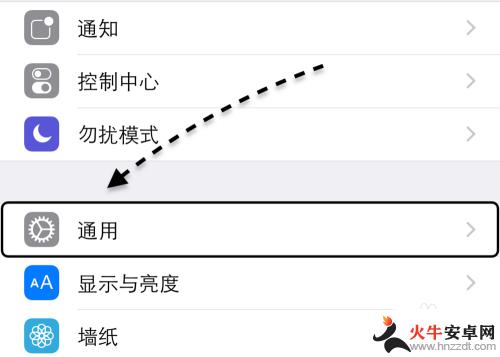
3.接着在通用列表里,找到【辅助功能】一栏,点击进入。
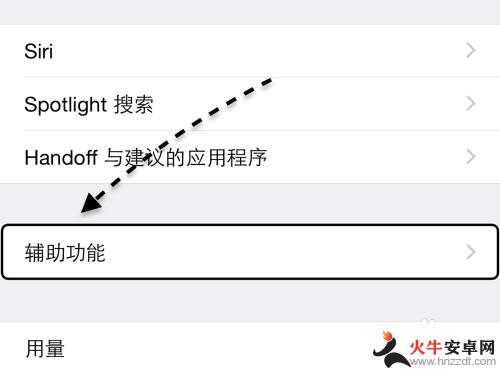
4.随后在辅助功能列表中,请找到 AssisTiveTouch 一栏,它就是大家平时所说的小白点功能,点击进入。
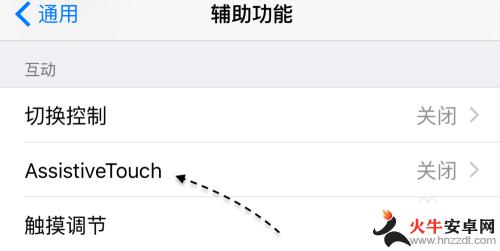
5.接着在打开 AssisTiveTouch 以后,便会在屏幕出现小白点了。如图所示
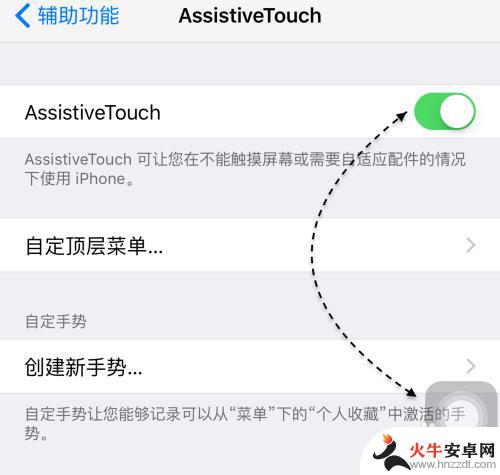
6.如下图所示,这个小白点打开以后。在任何地方都能使用,无论是在主屏桌面,还是在应用内。
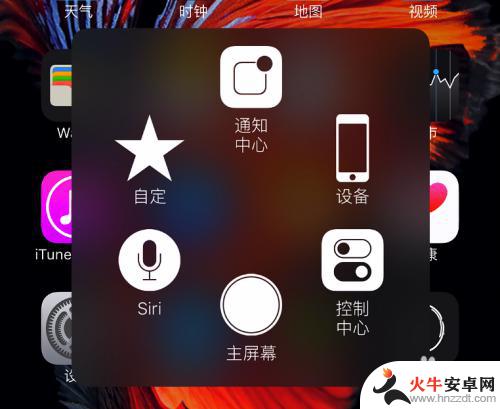
以上是关于如何设置苹果手机白色点点的全部内容,如果您遇到相同问题,可以参考本文提供的步骤进行修复,希望对大家有所帮助。










